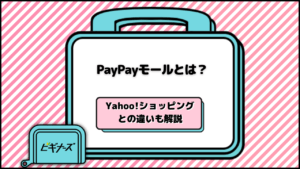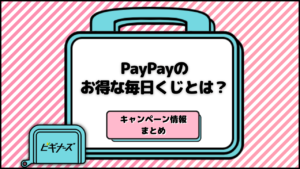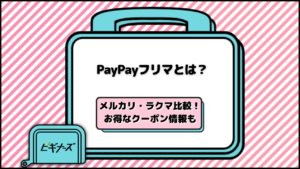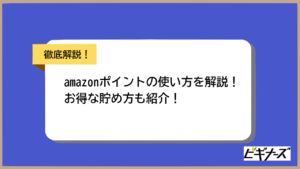更新
Amazonでコンビニ受け取りをする方法!設定方法や注意点について詳しく解説
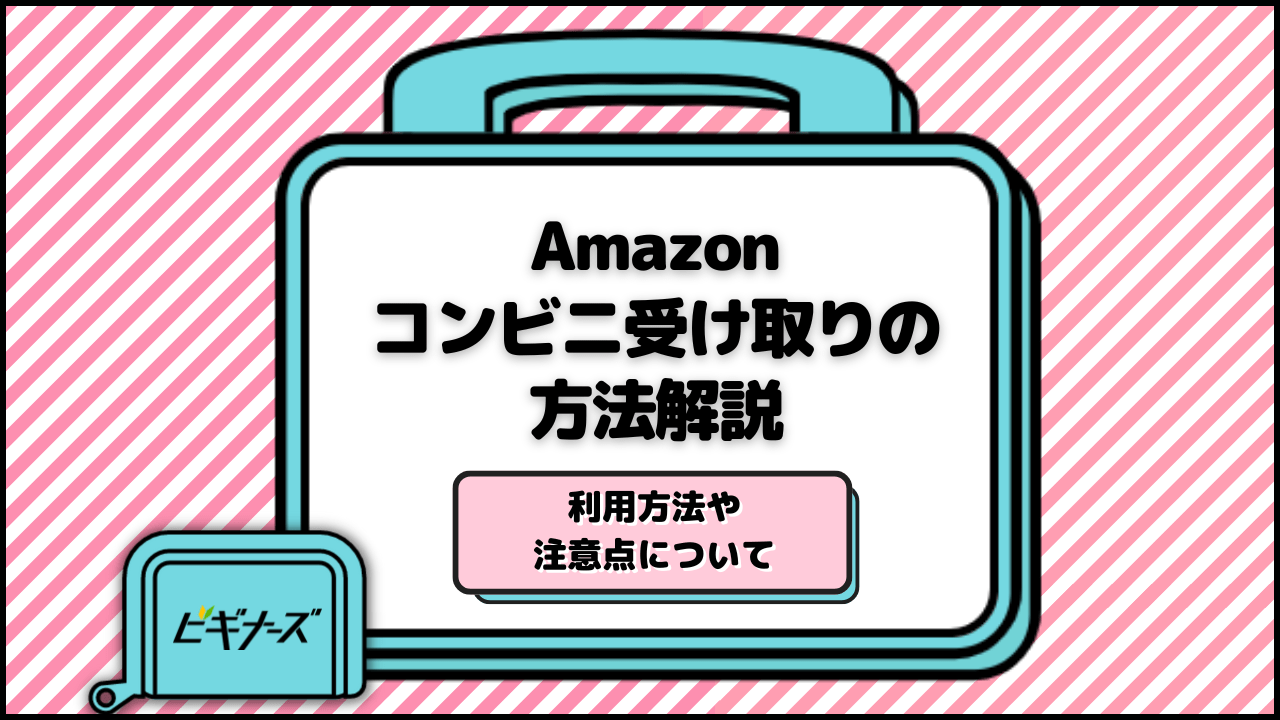
※当記事はアフィリエイト広告を含みますが、情報の正確性・公平性には影響しません。
日用品や食料品などの購入はネットショッピングが便利。外出せずに必要なものを購入でき、重い荷物も家まで届けてもらえます。
しかし、忙しい中では配達時間に荷物を受け取れないこともしばしば。そんな方におすすめなのがコンビニ受け取りです。
本記事では、便利なコンビニ受け取りをAmazonでおこなう方法をご紹介します。手続きの仕方やコンビニでの受け取り方も説明しますので、ぜひ活用してください。
※この記事の情報は2025年1月6日時点の情報です。最新の状況はAmazonの公式ページにてご確認ください。
目次
Amazonのコンビニ受け取り利用方法

それではここから、Amazonのコンビニ受け取りのやり方を紹介します。基本的に通常の買いものと同じ手順なので、一度でもAmazonで買いものをしたことがあればそれほど難しくはありません。
コンビニ受け取りを利用する際の流れは以下の通りです。
- お届け先を近くのコンビニに指定し商品を注文
- コンビニに荷物が到着
- Amazonから受取番号が記載されたメールが届く
- 指定したコンビニにて商品を受取
受け取りの手順について、順を追って説明していきます。
受け取り先のコンビニを探す
購入したい商品を選び、「今すぐ購入」を選択します。「お届け先」から「その他発送オプション」という項目を選択してください。下にスクロールすると、「受信スポットを探す」が出てくるのでタップしてください。
スマートフォンやパソコンの設定によっては、「お届け先住所」の下に「受取スポットにもお届けできます」もしくは「店頭受取もご利用いただけます」という文が出ていることもあります。
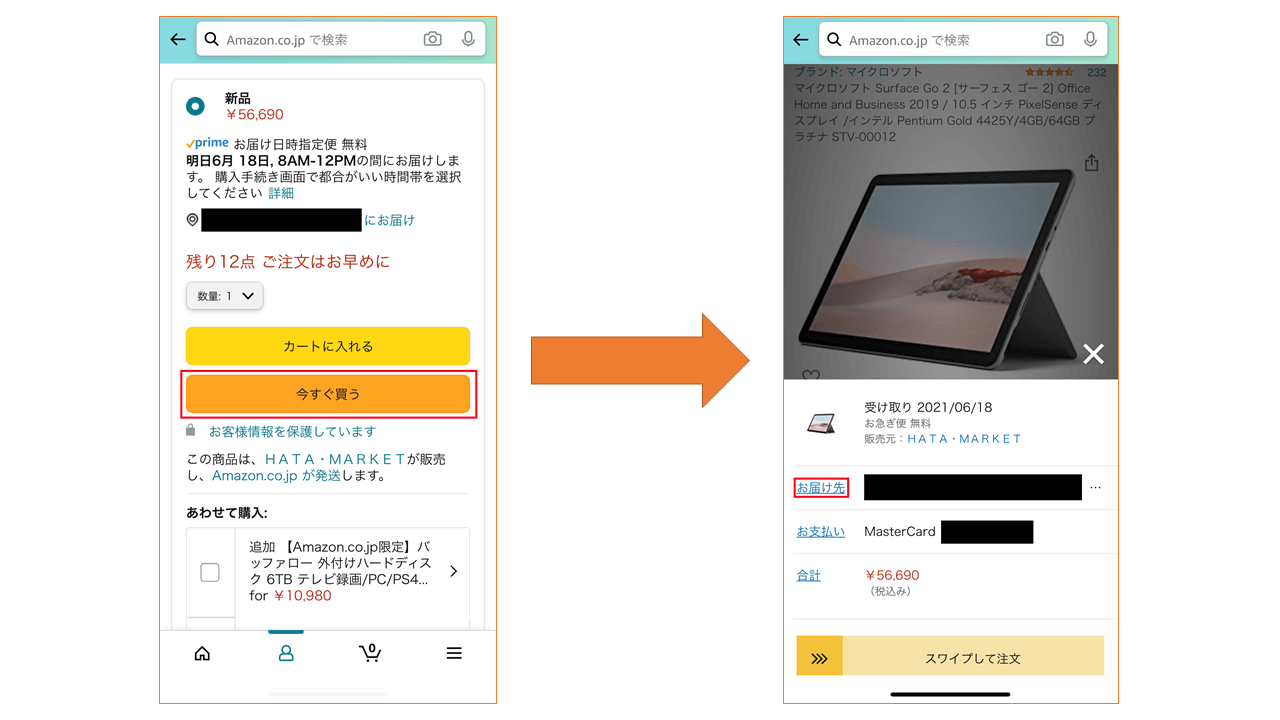
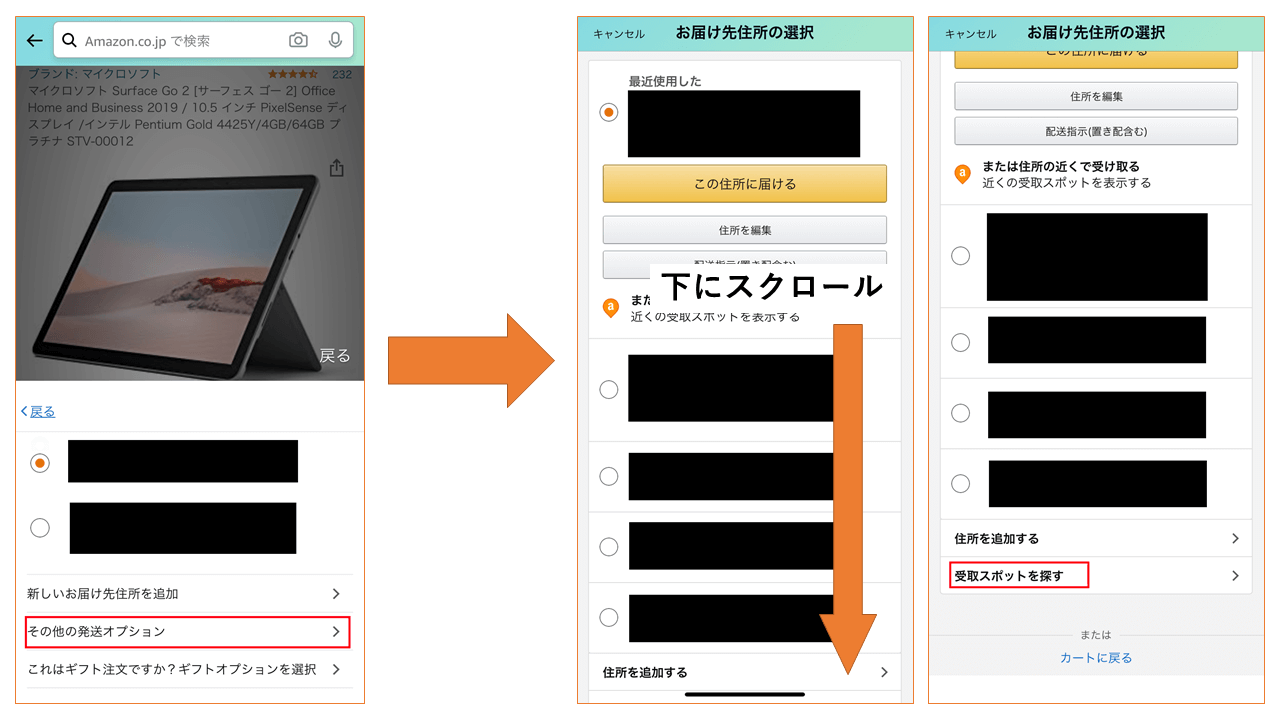
その場合は検索しなくても自宅周辺の受取スポットが自動で表示されるでしょう。
「住所」「郵便番号」「目印の建物(ランドマーク)など」の3つの方法で受取スポットを検索できます。自身の探しやすい方法で情報を入力し「検索する」のボタンをタップください。
検索結果の一覧が表示されるので、利用したいコンビニを選び「ここの住所に届ける」をタップします。
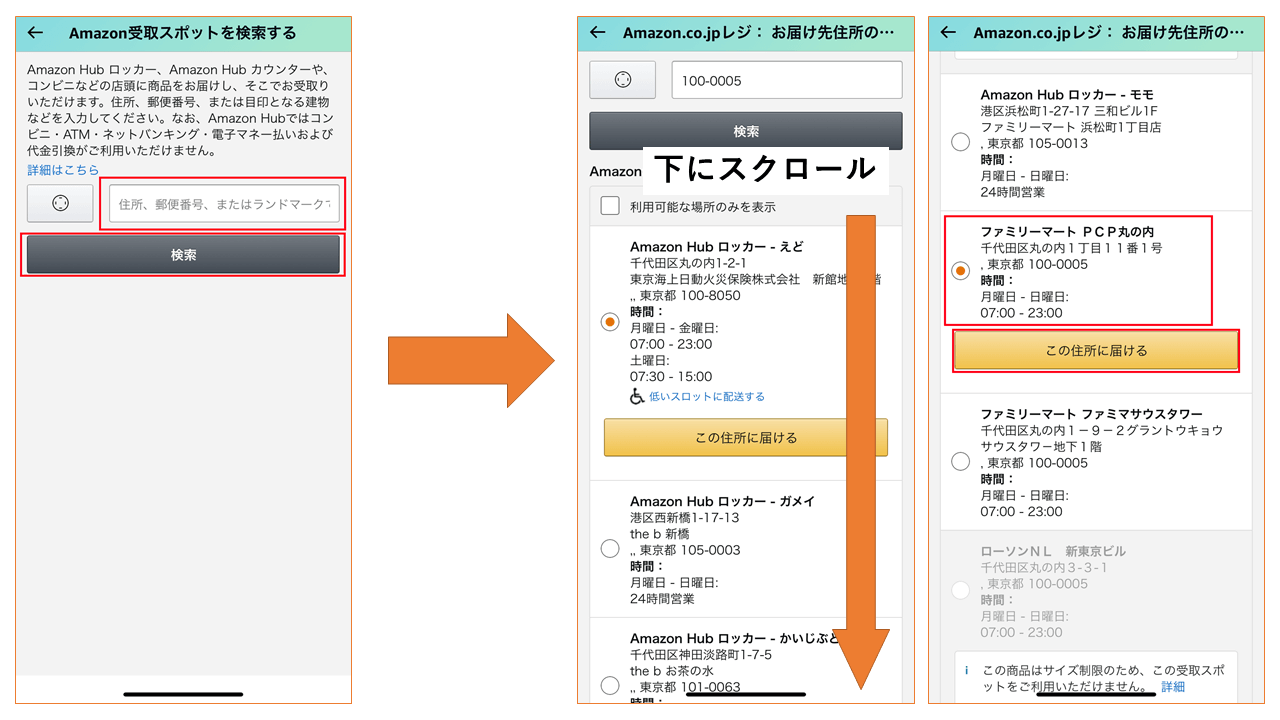
「配送オプション」、「お支払い方法」をそれぞれ選択し、「注文内容を確認・変更する」というページに移動します。このページで指定したコンビニが表示されていれば完了です。あとは通常どおり「注文を確定」してください。
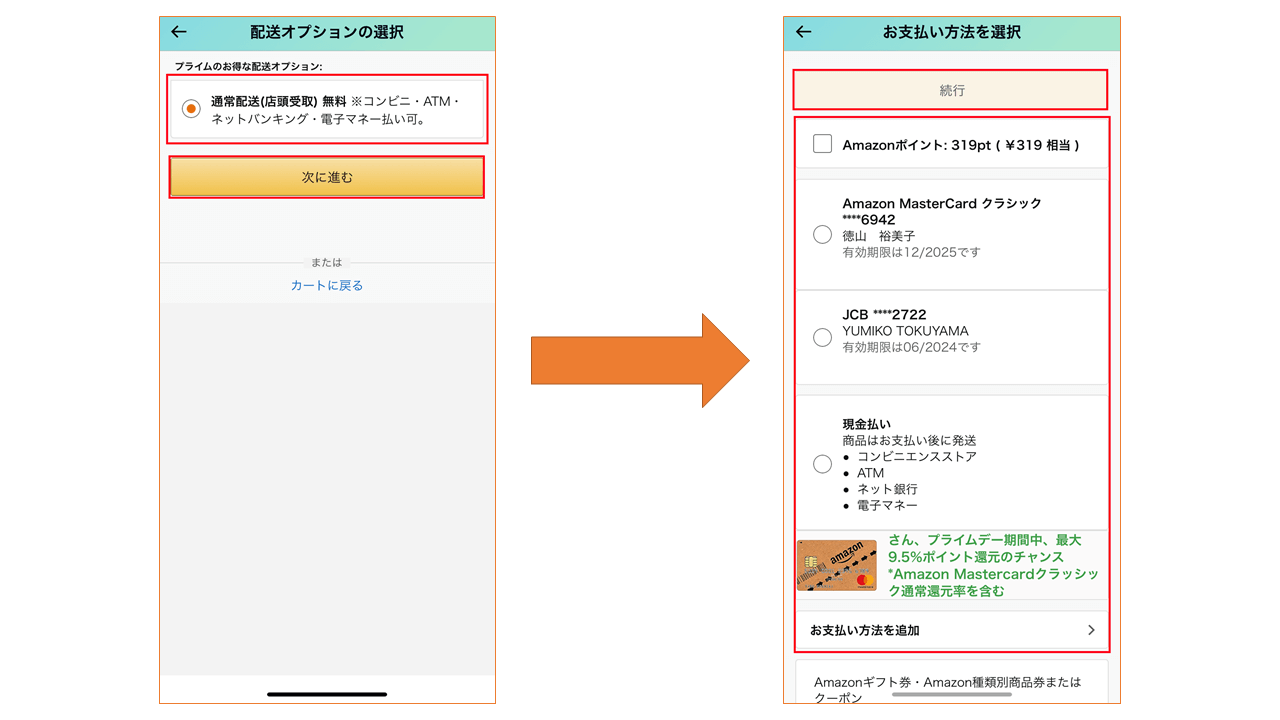
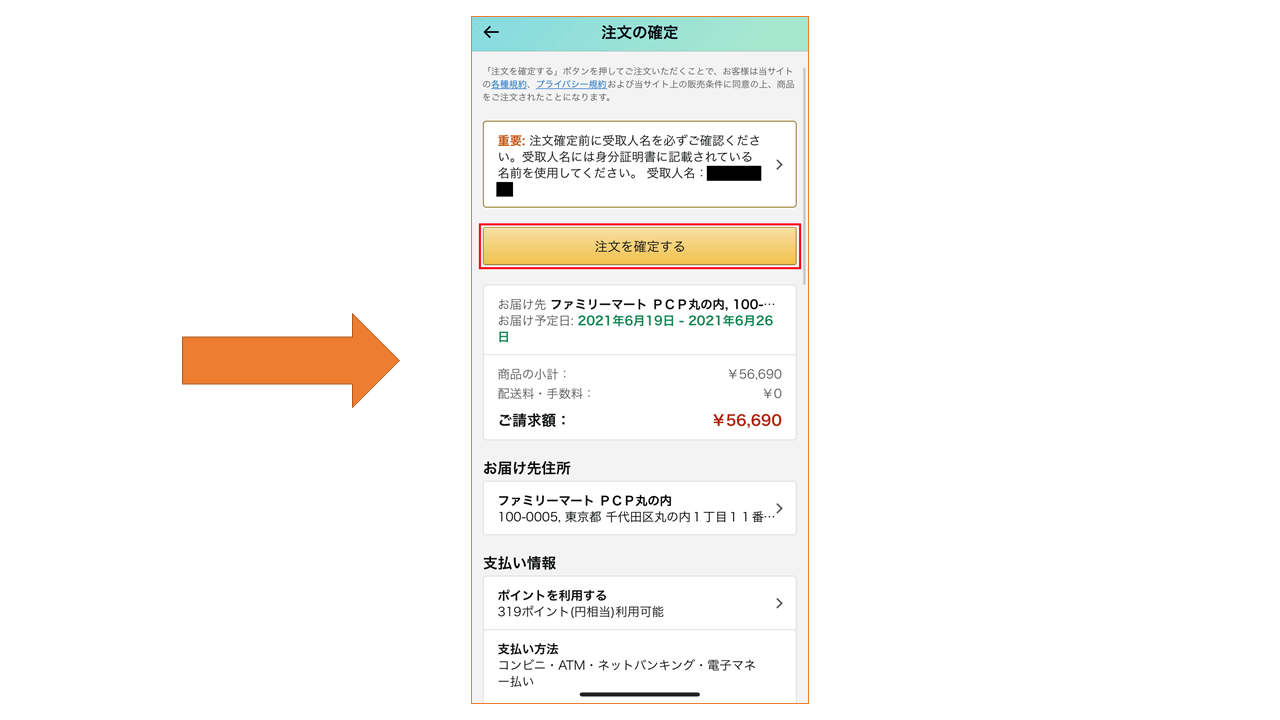
一度利用した店舗はアドレス帳に登録されるので、次回以降は簡単に選択できるようになります。
商品代金を支払う
商品代金の支払い方法は、通常配送と同じく以下の10とおりの方法を選べます。
- クレジットカード
- 代金引換(手数料330円)
- ※コンビニ
- ※ATM
- ※ネットバンキング
- ※電子マネー払い
- Amazonギフト券
- Amazonポイント
- Paidy翌月払い
- 携帯決済
この場合の「コンビニ払い」とは、コンビニで支払いを済ませてから商品が発送される仕組みです。商品と引き換えに支払う方法ではありません。
また、コンビニ受け取りを指定しても手数料はかかりませんが、代金引換を選択した場合は330円の津数量がかかります。※の支払い方法を選択する場合、先払いをしてからの発送になるのでご注意ください。
商品と引き換えに支払いをしたい場合は「代金引換」
コンビニ店頭で商品を受け取ると同時に支払いをしたいときは代金引換を選んでください。ただし、代金引換の場合、商品代金や送料とは別に330円の手数料がかかります。
また、商品の配送オプションによっては配送の回数が何回でも「商品1つにつき330円の手数料が発生する」場合もあるので注意が必要です。
おすすめは「クレジットカード支払い」
手数料も、先払いの手間や時間もかからないのがクレジットカード支払いです。購入完了と同時に決済でき、あとは商品がコンビニに届くのを待つだけです。
Amazon独自のクレジットカードも発行されているので、クレジットカードを持っていない人はこの機会に入会を検討してみてください。
Amazonから届くメールを確認する
商品の注文と支払いが完了し、発送された商品が指定のコンビニに到着すると「店舗到着済み」メールが届きます。このメールには「バーコード」や「認証キー(お問い合わせ番号と認証番号)」など、商品を受け取る際に必要な情報が記載されているので、捨てないようにしてください。
コンビニで商品を受け取る
Amazonから「店舗到着済み」メールが届いたら、指定したコンビニに荷物を受け取りに行きましょう。
商品を受け取る方法は「直接レジへ行く方法」と「店舗に設置されている機械で引換券を発券する方法」の2パターンあります。
直接レジへ行く方法
ローソンもしくはファミリーマートで商品を受け取る場合は、レジでバーコードを提示すると荷物を受け取れます。
バーコードの場合、商品の店舗到着を報せるメールに記載されているURLをクリックすることで取得できます。スマートフォンや携帯電話に表示されるバーコード画面を提示するか、バーコードを印刷した紙を持っていきましょう。
店舗に設置されている機械で引換券を発券する方法
ミニストップを利用するときは、店舗内に設置された機械で引換券を発券します。その引換券をレジへ持っていくと商品と引き換えられます。
使用するのは「Loppi(ロッピー)」です。トップ画面の「各種番号をお持ちの方」を押し、「番号検索」画面でメールに記載されている12桁の「お問い合わせ番号」を入力し、「次へ」をタッチします。
次に、「コンビニ受け取りサービス」のページで「認証番号」を入力してください。再び「次へ」をタッチすると名前や金額の情報が出てくるので、誤りがなければ機械の指示に従って操作し、引換券を発券します。
引換券をレジに持っていけば完了ですが、発券後30分以上が経過すると引換券は利用できなくなるので、再発券しなければなりません。レジへ向かう直前に発券するようにしましょう。
コンビニ受け取りとは

ネットショッピングで購入した商品を自宅ではなくコンビニの店頭で受け取る方法のことです。様々なネット通販で導入されていますが、人気のネット通販サイト・Amazonでも利用することができます。
コンビニ受け取りの魅力は、好きな時間に商品を受け取れることです。24時間営業しているコンビニなら、仕事の休憩時間や帰宅中、買いもののついでなどいつでも気軽に受け取れます。夜遅くしか都合がつかないという人に最適です。再配達の手間もありません。
店員に荷物の中身がバレることはない
一緒に住んでいる家族や同居人に荷物の中身を知られたくなくて、コンビニ受け取りを選択する方もいるでしょう。コンビニの店員にも中身はわからないようになっているので、ご安心ください。
身分証明書は必要ない
コンビニ受け取りの場合、認証番号とお問い合わせ番号かバーコードがあれば、基本的に荷物を受け取ることができます。ただし、場合によっては必要な時もあるので、身分証明書は持っていくようにしましょう。
身分証明書は学生所でも大丈夫です。
商品保管には期限がある
コンビニ受け取りには、商品保管期限があります。期限内に受け取らないとAmazonに送り返され、注文がキャンセルされてしまいます。
保管期限は、商品到着のメールを受信した日を含めて7日間です。商品到着メールに受け取り期日が記載されていますので、必ず確認してください。
本人以外の受け取りも可能
認証番号とお問い合わせ番号かバーコードがあれば、荷物の受け取りはできるので、代わりに家族の方や友人がコンビニに取りに行っても大丈夫です。
認証番号とお問い合わせ番号かバーコードの確認だけ忘れないようにご注意ください。
遠方のコンビニでの受け取りも可能
家の近くのコンビニだけではなく、遠方のコンビニでも荷物の受け取りができます。
例えば、旅行先で使いたいものがあればあらかじめ宿泊先のコンビニに届けてもらい、現地で受け取るということも可能です。
コンビニ受け取りに対応している店舗は?
Amazonのコンビニ受け取りに対応しているのは、以下の4つの店舗です。
- ローソン
- ファミリーマート
- ミニストップ
- ヤマト運輸の営業所
セブンイレブンは受け取りの対象店舗ではないので、注意してください。
Amazonのコンビニ受け取りサービスで注意すること
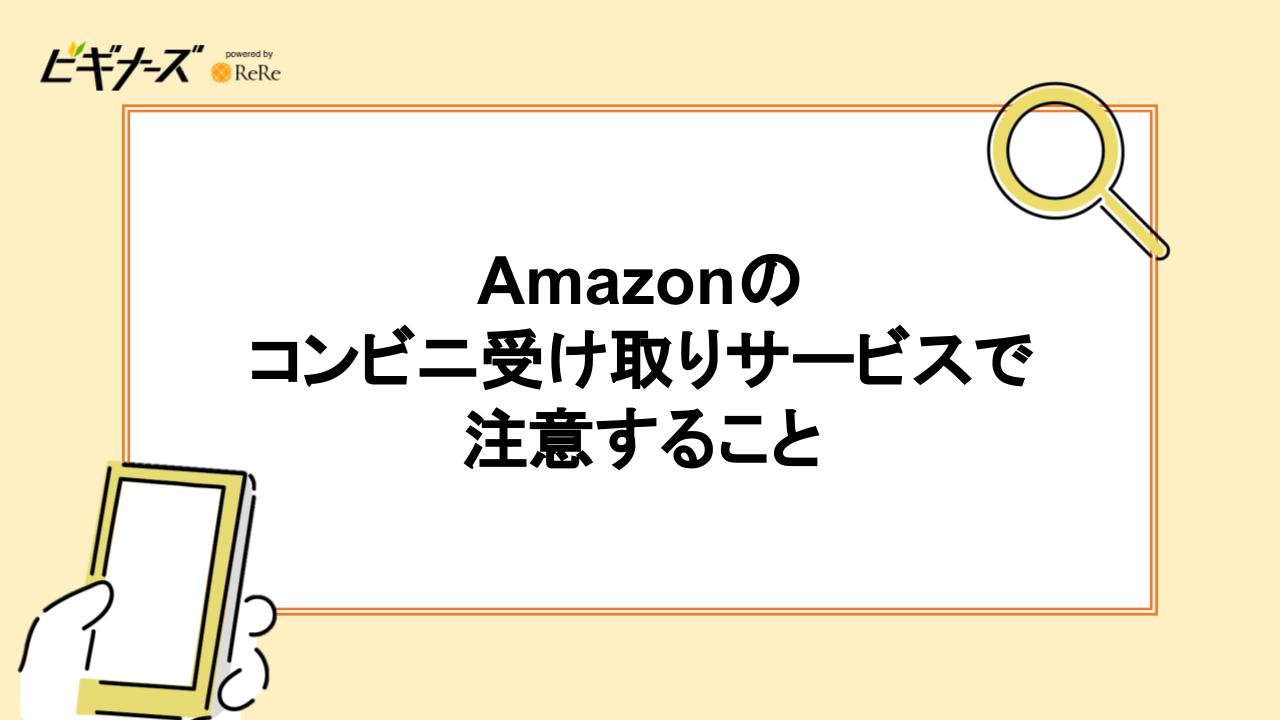
便利なコンビニ受け取りサービスですが、利用にあたっての注意点がいくつかあります。
コンビニ受け取りができない商品
- お届け日時指定便
- 3辺の合計が80cm以上の商品
- 重量が10kg以上の商品
- 危険物(火気厳禁の品物)
- 30万円を超える高額商品
- 商品詳細に『一時的に在庫切れ、入荷は未定です』と記載されているもの
- Amazon定期おトク便
- Amazonパントリー
- プライム・ワードローブ
- Amazonマーケットプレイス
「お届け日時指定便」を利用したい場合や、「3辺の合計が80cm以上の商品」「重量が10kg以上の商品」「危険物(火気厳禁の品物)」「30万円を超える高額商品」「商品詳細に『一時的に在庫切れ、入荷は未定です』と記載されているもの」はコンビニ受け取り対象外です。
また、「Amazon定期おトク便」「Amazonパントリー」「プライム・ワードローブ」などのサービスを利用して購入した商品も対象外です。「Amazonマーケットプレイス」の商品は、出品者が発送する場合、コンビニ受け取りができなくなります。
セブン-イレブンでは受け取りできない
2021年現在、セブン-イレブンは受取スポットに指定されていません。しかし、近所のコンビニがセブン-イレブンしかない、ということもあるでしょう。実はヤマト運輸の配送サービスを利用すると、セブン-イレブンで受け取る方法があるのをご存じでしょうか。
セブン-イレブンでAmazonの荷物を受け取る方法
まず、この方法を行うためにはヤマト運輸の「クロネコメンバーズ」および、「宅急便e-お知らせシリーズ」に加入する必要があります。
「クロネコメンバーズ」は無料でWeb上から入会できますが、「宅急便e-お知らせシリーズ」を利用するためには、本人確認のためにヤマト運輸からの「e-お知らせシリーズ登録完了のご案内」を受け取らないといけません。
これは宅急便で自宅住所に届くため、1日~2日程度時間がかかります。さらに、サービスが開始されるのは受け取りの翌日からです。利用する場合は余裕をもって入会しましょう。
「クロネコメンバーズ」で各登録が済んだら、Amazonで商品を注文し、配送先をヤマト運輸の営業所に指定します。これは、確実にヤマト運輸で配送してもらうためです。
商品が発送されると、メールでヤマト運輸の伝票番号が届きます。この伝票番号を「荷物お問い合わせシステム」に入力するか、「宅急便e-お知らせシリーズ」から届くお知らせに記載されているURLをクリックしてください。
「お受け取り日時・場所変更」から「取扱店でお受け取り」を選択します。「住所検索」と「駅名検索」があるので、使いやすい方を選びましょう。
指定したいコンビニを選び、確定ボタンを押します。なお、受け取り場所を変更できるのは1回だけです。
荷物を受け取るときは、セブン-イレブンのレジで「ヤマト運輸の伝票番号」を提示します。なお、この場合の受け取り期限は通常のAmazonコンビニ受け取りよりも短く、コンビニに荷物が届いた日から3日です。
複数の商品をまとめて注文したときは「分割発送」に注意
Amazonには商品を保管している拠点が全国にいくつもあります。そのため、複数の商品を一括で注文したとき、商品の保管場所によっては、まとめて発送されない場合があります。
Amazonプライムの特典の中に「できる限り商品をまとめて発送」というものがありますが、それを利用してもまとめきれない場合には、分割して送られます。
商品が分割で発送されてしまうと、注文時に支払いが完結するクレジットカード払い以外は、商品の発送ごとに支払い番号やお問い合わせ番号が発行されます。
万が一、支払いのメールを見落としてしまうと、支払いが完了せず注文がキャンセルになってしまいます。また、商品到着のメールに気づかず受け取り期限を過ぎてしまいAmazonへ送り返されてしまうなどのトラブルにつながる恐れがあるため要注意です。
まとめて発送の利用方法については、こちらの記事で解説しています。できない時の対処法も解説しているので、ぜひ参考にしてください。
まとめ
時短営業のお店も増えている現在、Amazonなどのネットショッピングサイトは、欲しいものがいつでもどこでも購入できる、とても便利な存在です。しかし、商品を受け取るためにわざわざ時間を空けておかなければならないのは、多忙な毎日の中では難しい人もいるでしょう。
Amazonのコンビニ受け取りならば時間や場所にとらわれず、自由に商品を手にすることができます。手順も簡単で手数料もかからないので、ぜひ活用して、より快適なネットショッピング生活を送りましょう。
Amazonサービスをお得に利用できるAmazonプライムについてはこちらの記事を確認してみてくださいね。

ビギナーズ編集部 /
ビギナーズ編集部 beginners
趣味を探すメディアサイト「ビギナーズ」編集部です。様々な趣味をご紹介していきます。